Trin-for-trin guide til konfiguration af Gmail SMTP til WordPress uden plugins, der adresserer både gratis Gmail SMTP og Google Workspace SMTP-muligheder. Ja, det er muligt at konfigurere Gmail til WordPress uden at bruge plugins. Dette kan opnås ved at konfigurere Gmail som din SMTP-server (Simple Mail Transfer Protocol) til udgående e-mails fra dit WordPress hjemmeside. […]
Trin-for-trin guide til konfiguration af Gmail SMTP til WordPress uden plugins, der adresserer både gratis Gmail SMTP og Google Workspace SMTP-muligheder.
Ja, det er muligt at konfigurere Gmail til WordPress uden at bruge plugins. Dette kan opnås ved at konfigurere Gmail som din SMTP-server (Simple Mail Transfer Protocol) til udgående e-mails fra dit WordPress hjemmeside. SMTP er branchestandarden for afsendelse af e-mails og brug af Gmails SMTP-server sikrer pålidelig levering af dine e-mails.
Nogle gange kan plugins, der skal hjælpe, gøre dit websted langsomt eller endda åbne døre for hackere. Så vi hos Hostious er her for at hjælpe dig med at konfigurere SMTP uden et plugin til at sende og modtage e-mails. . Lad os springe ud i det!
SMTP, der står for Simple Mail Transfer Protocol, er en privat protokol, der bruges til at sende og modtage e-mails på tværs af internettet. Når en e-mail afsendes, letter SMTP dens rejse fra en server til en anden, hvilket sikrer pålidelig og sikker e-mail-kommunikation.
Som standard bruger WordPress PHP-mail-funktionen til sine e-mail-tjenester. Denne funktion står dog ofte over for konfigurationsproblemer, og nogle hostingudbydere deaktiverer den for at begrænse spam, hvilket fører til upålidelig e-maillevering. For at løse dette er det en anbefalet løsning at integrere en SMTP-server i WordPress. Ved at gøre det omgår den begrænsningerne for PHP-mailfunktionen, og tilbyder en mere stabil og effektiv måde at håndtere e-mails på, hvilket reducerer risikoen for, at dine e-mails bliver markeret som spam, og forbedrer leveringsraterne. Denne forbedring er afgørende for, at WordPress hjemmesideer kan opretholde effektiv kommunikation med deres brugere.
WordPress-e-mails bliver ofte markeret som spam på grund af standard wp_mail()-funktionens manglende header-godkendelse. Denne funktion, som er afhængig af PHP’s mail(), blokeres ofte af hostingudbydere, hvilket fører til dårlig levering af e-mails. E-mails ender i spam-mapper eller kasseres helt, hvilket begrænser effektiviteten af dit websteds kommunikation.
SMTP (Simple Mail Transfer Protocol) tilbyder et mere sikkert alternativ. Gmails SMTP-server, især velegnet til små WooCommerce-butikker eller WordPress hjemmesideer med moderat trafik, giver de nødvendige sikkerhedsfunktioner, der mangler i PHP-mailfunktionen.
For WordPress-brugere er der to Gmail SMTP-muligheder:
Til masseafsendelse af e-mail skal du overveje tredjepartstjenester, som henvender sig til større mængder. Før du fortsætter, skal du sikre dig, at du har adgang til en Google Workspace- eller Gmail-konto for at konfigurere SMTP til dit WordPress hjemmeside. Ellers vil vi vise dig hvordan i begyndelsen af næste afsnit.
Konfiguration af Gmail til WordPress uden brug af plugins involverer opsætning af SMTP-indstillinger (Simple Mail Transfer Protocol) direkte i dine WordPress-filer. Her er en trin-for-trin guide:
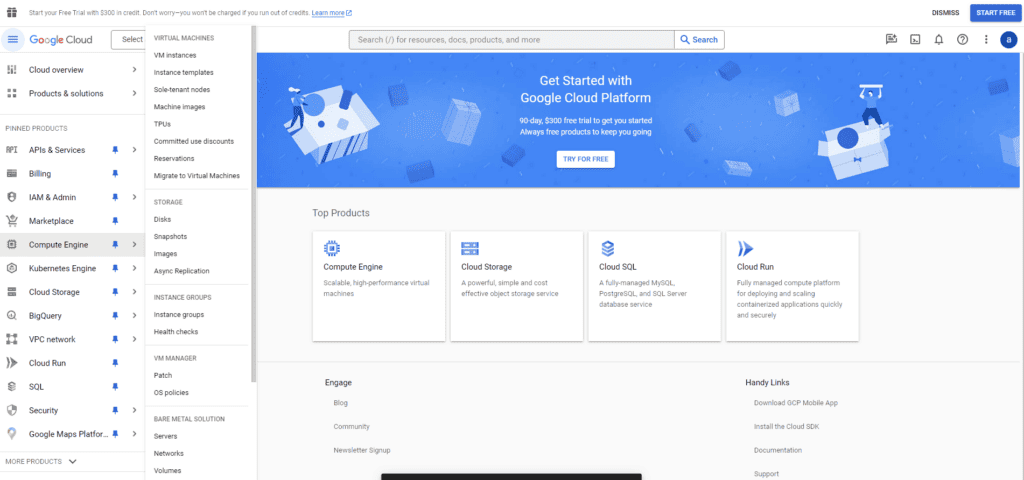
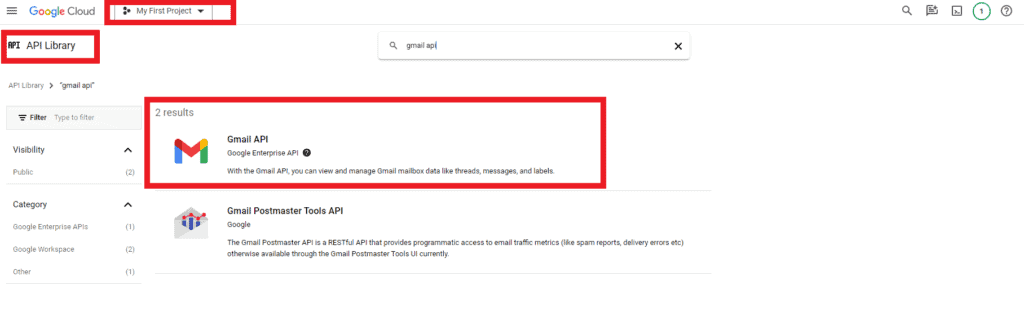

wp-config.phpfunctions.php.wp-config.phper i roden af din WordPress-installation. Få adgang til det via FTP eller SSH.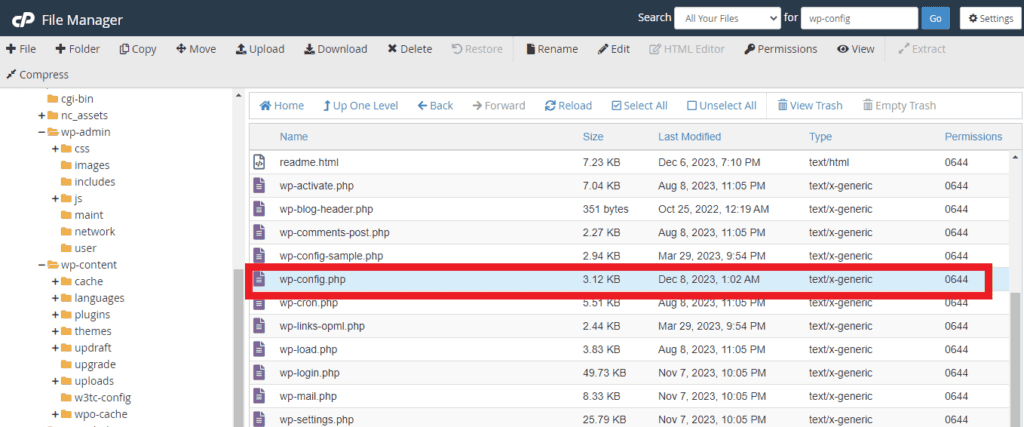
functions.phpkan findes i dit WordPress admin-dashboard under Udseende > Temaeditor.(Det anbefales stærkt, uanset hvilke ændringer du foretager, bør du først oprette børnetemaet og kun foretage de nødvendige ændringer i barnetemaet).
Denne metode kræver, at du manuelt indtaster dine Gmail-legitimationsoplysninger og ændrer vigtige WordPress-filer. Vær forsigtig, da fejl i disse filer kan påvirke dit websteds funktionalitet. Hvis du ikke er tryg ved at redigere kode, så overvej alternative metoder eller søg hjælp fra en udvikler.
wp-config.phpfil:define('SMTP_USER', 'your-email@gmail.com'); // Your Gmail address
define('SMTP_PASS', 'your-gmail-password'); // Your Gmail password
define('SMTP_HOST', 'smtp.gmail.com');
define('SMTP_FROM', 'your-email@gmail.com'); // 'From' email address
define('SMTP_NAME', 'Your Name'); // 'From' name
define('SMTP_PORT', 587); // Gmail SMTP port (TLS)
define('SMTP_SECURE', 'tls'); // Encryption type
define('SMTP_AUTH', true); // Enable SMTP authenticationDu kan skrive koden hvor som helst i filen wp-config.php, men før denne linje /* Det er alt, stop med at redigere! God blogging. */.
functions.phpfilen med dit underetema for at undgå at miste ændringer under temaopdateringer.functions.php:add_action('phpmailer_init', 'custom_phpmailer_init');
function custom_phpmailer_init($phpmailer) {
$phpmailer->isSMTP();
$phpmailer->Host = SMTP_HOST;
$phpmailer->SMTPAuth = SMTP_AUTH;
$phpmailer->Port = SMTP_PORT;
$phpmailer->Username = SMTP_USER;
$phpmailer->Password = SMTP_PASS;
$phpmailer->SMTPSecure = SMTP_SECURE;
$phpmailer->From = SMTP_FROM;
$phpmailer->FromName = SMTP_NAME;
}Konfiguration af Gmail til WordPress ved hjælp af SMTP er en pålidelig og effektiv måde at forbedre dit websteds e-mailfunktionalitet på. Uanset om du kører en lille WooCommerce-butik eller et WordPress hjemmeside i vækst, kan implementering af Gmails SMTP-server forbedre leveringsevnen og sikkerheden betydeligt. Med muligheder, der spænder fra gratis Gmail SMTP til den mere avancerede Google Workspace SMTP, kan brugerne vælge den løsning, der passer bedst til deres behov. Det er dog vigtigt at forstå opsætningsprocessen og begrænsningerne for hver mulighed for at sikre en smidig og effektiv e-mail-kommunikationsstrategi for dit WordPress hjemmeside.
Gmail SMTP giver en mere sikker og pålidelig metode til at sende e-mails. I modsætning til WordPresss standard wp_mail() funktion, som ofte fører til, at e-mails bliver markeret som spam, sikrer Gmail SMTP bedre leveringsmuligheder og sikkerhed. Det er især fordelagtigt for WordPress hjemmesideer, der har problemer med e-maillevering.
Selvom Gmail SMTP er fantastisk til websteder med små til moderat trafik, har det afsendelsesgrænser (500 e-mails om dagen for gratis Gmail SMTP og 10.000 for Google Workspace SMTP). For større mængder er det tilrådeligt at bruge tredjeparts e-mail-tjenester som Mailtrap Email API.
Ja, grundlæggende kodningsviden er påkrævet. Du bliver nødt til at redigere WordPress-filer såsom wp-config.php og functions.php, hvilket involverer et vist niveau af teknisk færdighed. Hvis du ikke er fortrolig med kodning, kan du overveje at bruge et plugin eller søge professionel hjælp.
Google Workspace SMTP giver mulighed for et tilpasset domæne (sender@dit.website) og giver yderligere sikkerhedsfunktioner såsom SPF-, DKIM- og DMARC-poster. Dette forbedrer dit afsenderens omdømme og forbedrer e-mail-leverancen. Det er dog en betalt tjeneste med sine egne sendegrænser.
Efter konfiguration skal du udføre en test ved at sende e-mails fra dit WordPress hjemmeside, såsom via en kontaktformular. Dette hjælper med at sikre, at SMTP-indstillingerne er korrekt implementeret, og at e-mails sendes med succes gennem Gmails SMTP-server.
Tjenester
Tilmeld dig vores nyhedsbrev